Letakkan Dua Video Berdampingan Menggunakan Lima Peretasan Ini
Apakah Anda bosan dengan video biasa yang Anda posting di akun media sosial Anda? Nah, di postingan kali ini, kami akan mengajari Anda cara membuat momen yang direkam menjadi lebih menarik dan hidup dengan bantuan ini aplikasi video berdampingan.
Apakah Anda siap untuk menemukan aplikasi editor video yang dapat Anda andalkan untuk membuat video Anda lebih menarik bagi mereka yang akan melihatnya.
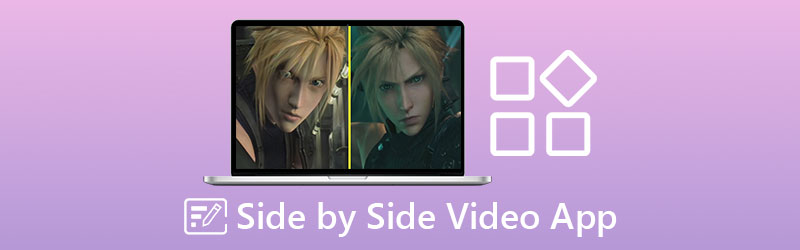
- Bagian 1. Top 4 Aplikasi Video Berdampingan
- Bagian 2. Perangkat Lunak Kolase Video Terbaik untuk Komputer
- Bagian 3. FAQ tentang Aplikasi Video Berdampingan
Bagian 1. Top 4 Aplikasi Video Berdampingan
Kita semua menginginkan kenyamanan, itulah sebabnya kita ingin semuanya berguna. Mungkin inilah alasan mengapa kami ingin semuanya terinstal di perangkat seluler kami. Tidak masalah apakah itu aplikasi media sosial, game, dan bahkan editor video. Dan jika Anda adalah seseorang yang mencari cara untuk menempatkan video berdampingan, Anda dapat merujuk ke aplikasi ini.
1. VidTrim
Jika Anda mencari editor video untuk perangkat Android, Anda dapat mengandalkan aplikasi Vidtrim. Fitur utamanya adalah untuk memangkas dan memotong video Anda tetapi juga memungkinkan penggabungan, pengambilan bingkai, efek video, ekstrak audio dan Anda dapat dengan mudah membagikan video Anda secara instan dengan teman-teman media sosial Anda. Dan jika Anda lebih suka memilih alat ini, berikut adalah daftar prosedur di bawah ini.
Langkah 1: Instal aplikasi Vidtrim. Buka alat dan pilih video yang Anda inginkan dan klik tab Merge pada opsi yang akan muncul.
Langkah 2: Setelah video pertama dimuat di Linimasa, klik Plus tandatangani di bagian bawah thumbnail video dan pilih video kedua yang ingin Anda sisipkan.
LANGKAH 3: Setelah diletakkan berdampingan, klik Menyimpan tab lalu klik Ekspor tombol untuk berhasil menyimpan video berdampingan Anda.
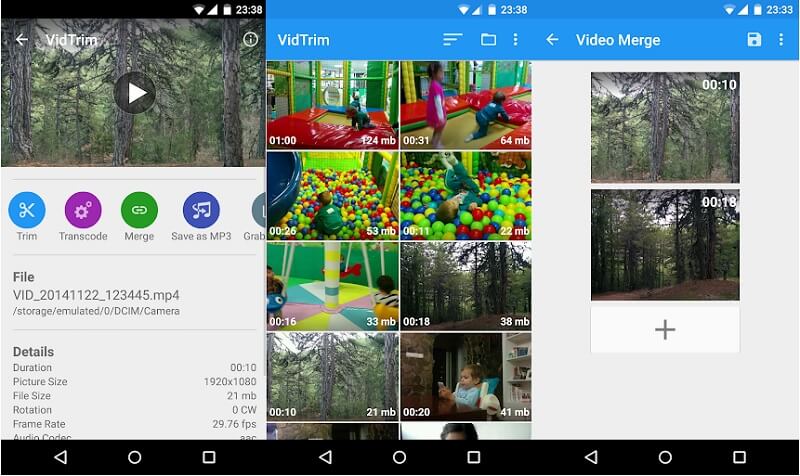
2. iMovie
Kedua dalam daftar adalah aplikasi video berdampingan untuk perangkat iPhone. Di sini Anda juga dapat memotong, memotong, memutar dan membalik video Anda sesuai keinginan Anda. Tentu saja, Anda juga dapat menempatkan video Anda secara berdampingan. Oleh karena itu Anda dapat mempertimbangkan untuk menggunakan alat ini terutama jika Anda memiliki perangkat iPhone. Oleh karena itu, jika menurut Anda aplikasi ini sesuai dengan perangkat Anda, Anda dapat mengikuti instruksi yang diberikan di bawah ini.
Langkah 1: Luncurkan aplikasi iMovie dan pilih Proyek baru, lalu pilih rekaman video yang ingin Anda sisipkan.
Langkah 2: Setelah itu, pilih klip video di Linimasa, lalu klik Plus simbol untuk menambahkan video lain, lalu klik tombol Layar Terpisah ikon.
LANGKAH 3: Agar berhasil mengekspor video berdampingan yang dibuat di aplikasi iMovie, mulailah dengan mengeklik Selesai tombol, lalu centang Mengirim ikon di bagian bawah layar, dan terakhir klik Menyimpan tombol video.
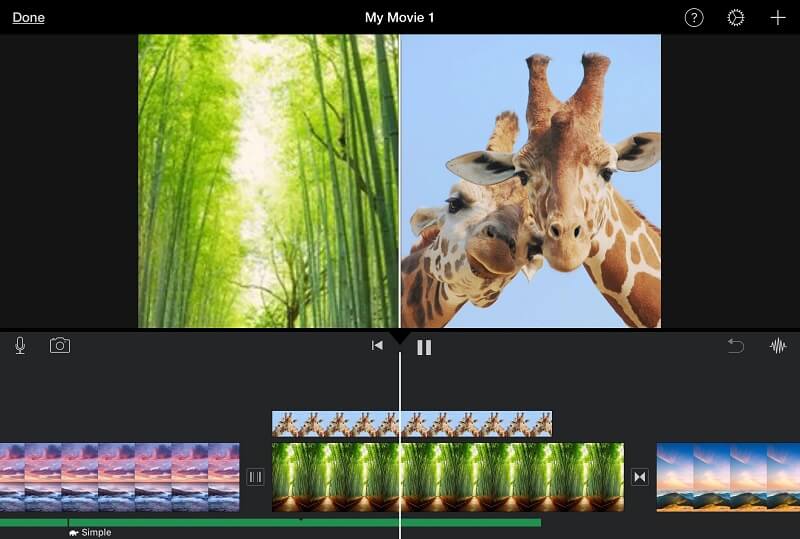
3. CapCut - Editor Video
Jika Anda mencari aplikasi yang kompatibel di perangkat Android dan iPhone, CapCut sangat cocok! Ini dianggap sebagai aplikasi pengeditan video lengkap yang dapat membantu Anda membuat video Anda lebih menarik bagi mereka yang akan melihatnya. Alat ini memungkinkan Anda untuk memotong, membalikkan, dan mengubah kecepatan klip Anda dan tidak hanya itu, alat ini juga memiliki banyak kemungkinan yang terbuka dengan filter canggih dan efek kecantikan yang sempurna. Dan jika Anda lebih suka alat semacam ini untuk membantu Anda membuat video berdampingan, berikut adalah panduan singkat di bawah ini.
Langkah 1: Buka Google atau App Store Anda, instal CapCut – Editor Video. Selanjutnya, buka alat, klik Proyek baru kemudian pilih video utama yang Anda inginkan.
Langkah 2: Setelah video utama Anda tercermin pada alat Linimasa, tinjau video Anda dan jika ada outro yang muncul di akhir klip Anda, klik lalu tekan tombol Menghapus tombol di bagian bawah layar. Kemudian klik Hamparan menu pada opsi di bawah ini dan klik Tambahkan Hamparan berikutnya untuk menambahkan video kedua Anda.
LANGKAH 3: Setelah Anda menambahkan video kedua, klik Masker tab di bagian bawah layar lalu klik Membagi dari pilihan yang akan muncul di bawah ini. Setelah Anda memutuskan dengan perubahan, ekspor video dengan mengklik Panah tanda di bagian kanan atas alat. Tunggu hingga proses konversi selesai.
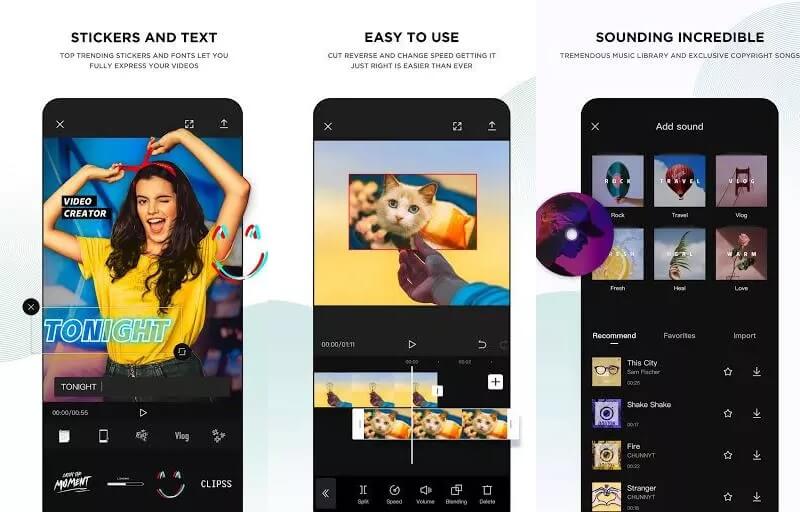
4. InShot
Alat pengeditan video InShot termasuk dalam daftar aplikasi pengeditan video sederhana. Alat ini tidak hanya memiliki hampir semua fitur pengeditan lanjutan yang dibutuhkan oleh editor profesional, tetapi juga cukup mudah digunakan. Bahkan jika Anda tidak memiliki pengalaman profesional, perangkat lunak InShot akan mengubah Anda menjadi editor video instan. Akibatnya, tidak mengherankan bahwa program ini memudahkan untuk menempatkan dua video secara berdampingan. Pelajaran singkat tentang cara menggunakan alat ini dapat ditemukan di sini.
Langkah 1: Buka Google Play dan cari Editor Video & Pembuat Video - InShot, lalu instal aplikasi di perangkat Anda. Kemudian, dengan menggunakan Video pilihan, pilih klip video yang ingin Anda gunakan.
Langkah 2: Setelah Anda menambahkan file Anda, pilih PIP tombol dari opsi di bawah ini dan tambahkan video lain dengan mengklik klip video di Linimasa.
LANGKAH 3: Jika Anda senang dengan modifikasi yang Anda buat, klik Menyimpan tab di sudut kanan atas halaman, dan selesai!
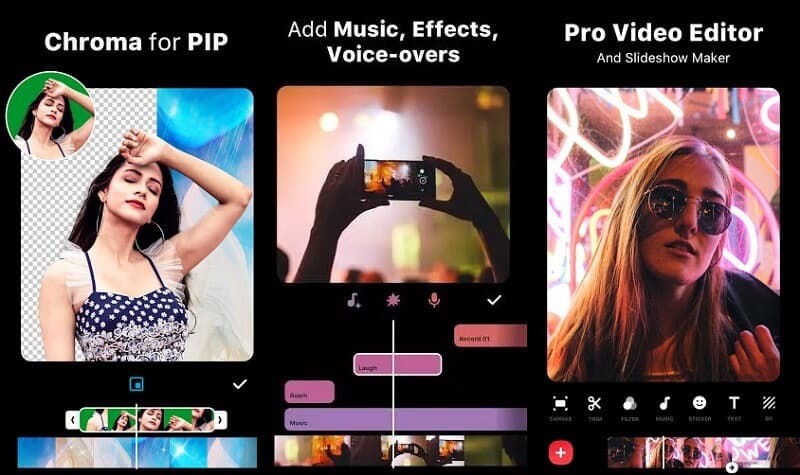
Bagian 2. Perangkat Lunak Kolase Video Terbaik untuk Komputer
Nah jika Anda lebih terbiasa dengan laptop dan PC, berikut kami rekomendasikan untuk Anda Pengonversi Video Vidmore, perangkat lunak profesional yang dapat membantu Anda membuat video berdampingan. Tidak perlu ragu pada antarmuka karena dibangun tidak hanya untuk editor elit tetapi juga untuk pemula. Dan alat ini dapat diunduh di perangkat Windows dan Mac.
Karena filter dan template bawaan alat ini, kemungkinan besar Anda akan membuat video Anda lebih menarik dan akan benar-benar menarik perhatian semua orang yang akan melihatnya. Dan jika Anda memutuskan untuk menggunakan alat ini, berikut adalah panduan sederhana tentang cara menempatkan dua video secara berdampingan.
Langkah 1: Dapatkan Aplikasi Video Berdampingan
Untuk memulai, pilih salah satu ikon yang diberikan di bawah ini untuk mengunduh aplikasi video berdampingan. Instal dan jalankan di program Anda setelah itu.
Langkah 2: Pilih Klip Video
Setelah Anda meluncurkan program, buka Kolase tab di bagian atas antarmuka utama. Ketika Anda sampai di Kolase bagian, pilih tata letak yang ingin Anda terapkan. Kemudian, pada Plus tanda, pilih klip video yang Anda suka.
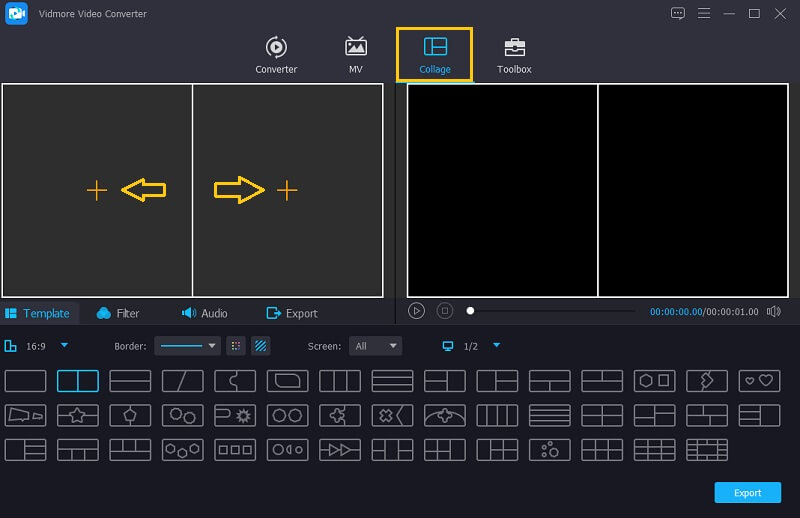
LANGKAH 3: Edit Klip Video Anda
Selain meletakkan video secara berdampingan, Anda dapat menambahkan musik latar setelah Anda memasukkan klip video yang ingin Anda gabungkan. Cukup klik Audio tab dan centang Plus simbol untuk memilih trek audio dari Perpustakaan. Untuk memberikan gaya unik pada klip Anda, buka Saring area dan terapkan efeknya pada mereka
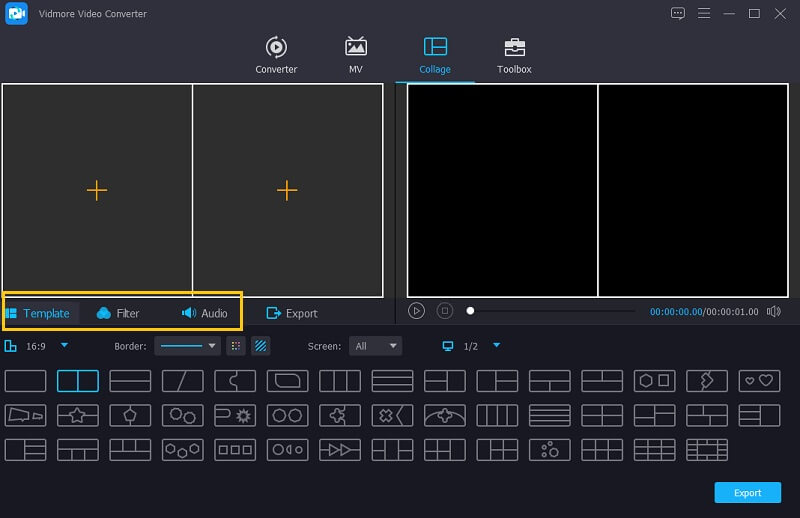
LANGKAH 4: Simpan Video Berdampingan
Setelah Anda selesai menerapkan semua template dan filter, buka Ekspor tab dan klik Mulai Ekspor tombol di halaman berikutnya. Ini sesederhana itu!
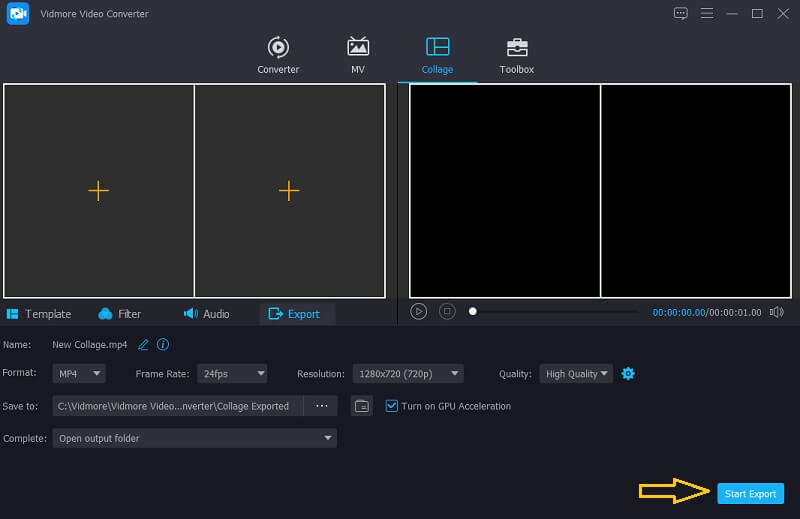
Bagian 3. FAQ tentang Aplikasi Video Berdampingan
1. Apakah saya perlu membayar akun Premium Inshot untuk menghapus tanda air dari video berdampingan saya?
Sebenarnya, Anda tinggal memilih menonton iklan untuk menghilangkan watermark.
2. Apakah Vidmore Video Converter memiliki tanda air saat Anda mengekspor video berdampingan?
Hal baiknya adalah Vidmore tidak menawarkan tanda air.
3. Dapatkah saya membuat video berdampingan secara online?
Tentu kamu bisa! Ada banyak aplikasi video berdampingan secara online. Beberapa di antaranya adalah Canva, InVideo dan masih banyak lagi.
Kesimpulan
Melalui postingan ini, persepsi Anda tentang video polos dan membosankan akan berubah semampu Anda letakkan dua video berdampingan untuk menambahkan keragaman pada klip Anda. Pilih yang Anda sukai dan mulailah membuatnya!
Penyuntingan video
-
Video Layar Terpisah
-
Sunting Video iPhone
-
iMovie


